Kaip pataisyti 806 (klaida VPN GRE užblokuota) „Windows 10“
VPN klaida 806 yra tokia, kuri pasirodo kai kuriems VPN naudotojams per „ Error Connecting to VPN Connection “ langą. Kai atsidaro šis klaidos langas, jų VPN jiems neveikia. Visas VPN klaidos 806 klaidos pranešimas yra ilgas ir nurodo:
Sukurtas ryšys tarp kompiuterio ir VPN serverio, tačiau VPN ryšys negali būti baigtas. Klaidos kodas 806 - Dažniausia šios gedimo priežastis yra ta, kad bent vienas interneto įrenginys (pvz., Užkarda ar maršrutizatorius) tarp jūsų kompiuterio ir VPN serverio nėra sukonfigūruotas taip, kad leistų naudoti bendrųjų maršrutų kodavimo (GRE) protokolo paketus. Jei problema išlieka, kreipkitės į tinklo administratorių arba interneto paslaugų teikėją.
Kaip nustatyti VPN klaidą 806
- Atidarykite TCP prievadą 1723
- Atidaryti 47 protokolą (GRE)
- Išjunkite antivirusinę programinę įrangą
- Išjunkite „Windows“ užkardą
- Pasirinkite maršrutizatoriaus PPTP nustatymą
1. Atidarykite TCP prievadą 1723
806 klaidos pranešimas pateikia tam tikrą įžvalgą, nurodydamas, kad ugniasienė ar maršrutizatorius tikriausiai turi būti sukonfigūruoti GRE protokolui. Taigi vienas iš geriausių rezoliucijų yra atidaryti TCP prievadą 1723. Taip galite atidaryti TCP prievadą 1723 „Windows 10“.
- Norėdami atidaryti tos programos paieškos laukelį, užduočių juostoje paspauskite mygtuką Cortana.
- Paieškos laukelyje įveskite raktinį žodį „ugniasienė“ ir pasirinkite, kad atidarytumėte „Windows Defender“ užkardą su išplėstiniu saugumo langu, kuris būtų rodomas žemiau.
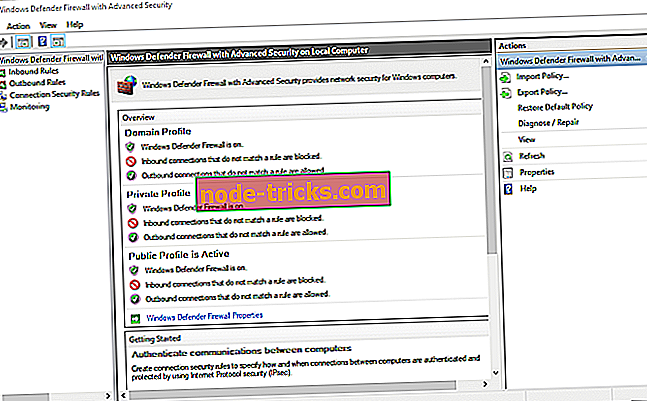
- Spustelėkite kairiojoje šio lango pusėje esančias atvykimo taisykles.
- Spustelėkite Veiksmas ir pasirinkite parinktį Nauja taisyklė, kad atidarytumėte langą žemiau esančiame paveikslėlyje.
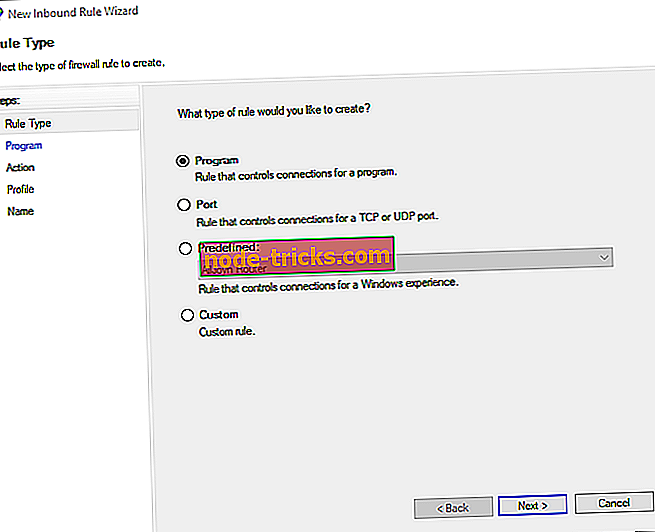
- Pasirinkite parinktį Port ir paspauskite mygtuką Next .
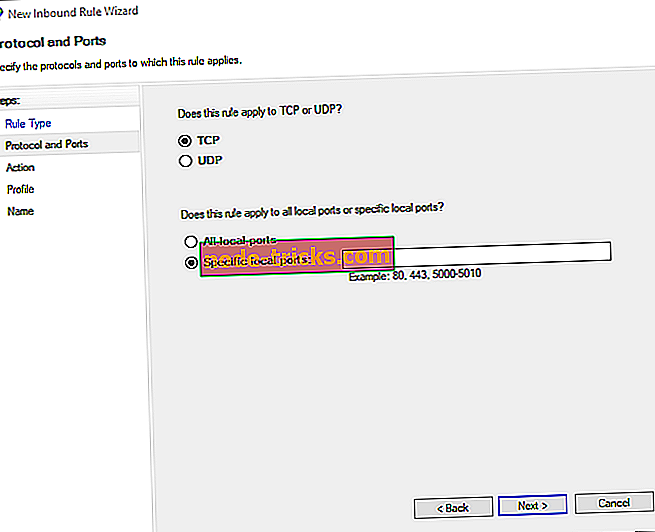
- Tada pasirinkite TCP parinktį, jei ji dar nėra pasirinkta.
- Lauke Specifiniai vietos uostai įveskite „1723“.
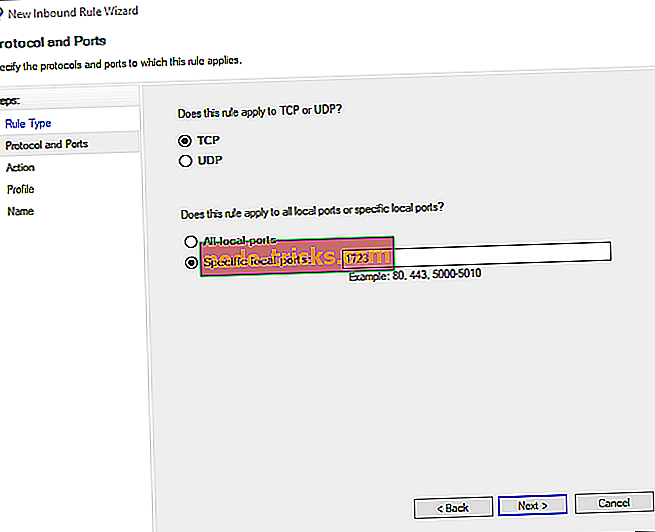
- Spustelėkite Pirmyn ir pasirinkite parinktį Leisti jungtis .
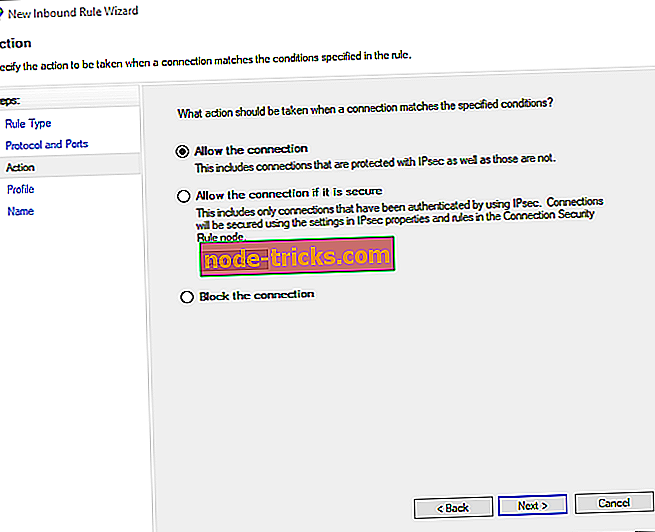
- Paspauskite mygtuką „ Next “ (toliau) ir pasirinkite visus tris žymės langelius, esančius tiesioginiame vaizde, esančiame žemiau.
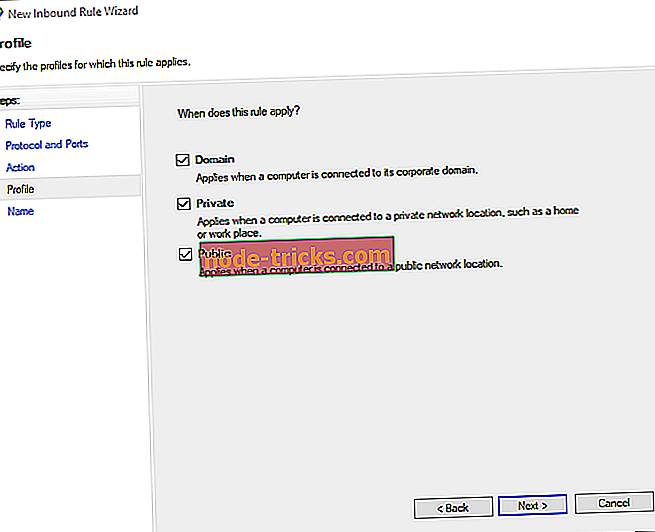
- Norėdami pereiti prie paskutinio žingsnio, spustelėkite Pirmyn . Čia teksto laukeliuose galite įvesti viską ir paspauskite mygtuką Baigti .
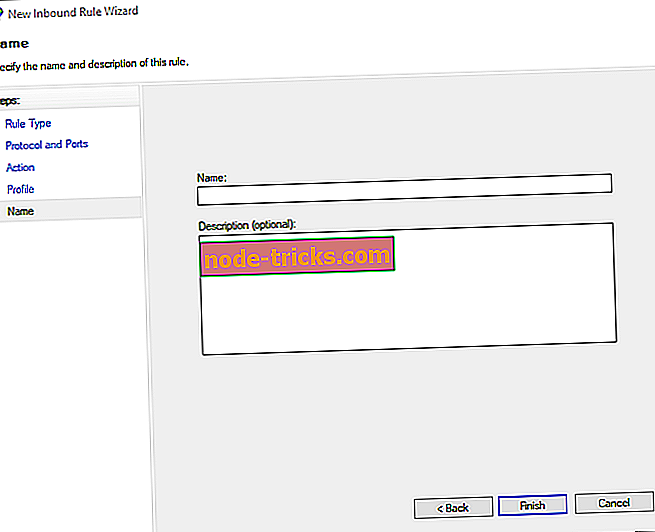
2. Atidaryti 47 protokolą (GRE)
- Be atidarymo prievado 1723, atidarykite protokolą 47 (kitaip - GRE protokolo tipas). Norėdami tai padaryti, dar kartą atidarykite „Windows Defender“ užkardą ir „Advanced Security“ langą.
- Dešiniuoju pelės mygtuku spustelėkite Įeinančios taisyklės ir pasirinkite parinktį Nauja taisyklė .
- Pasirinkite parinktį Pasirinktinis.
- Tada kairėje lango pusėje spustelėkite protokolą ir prievadus, kad atidarytumėte parinktis, esančias žemiau.
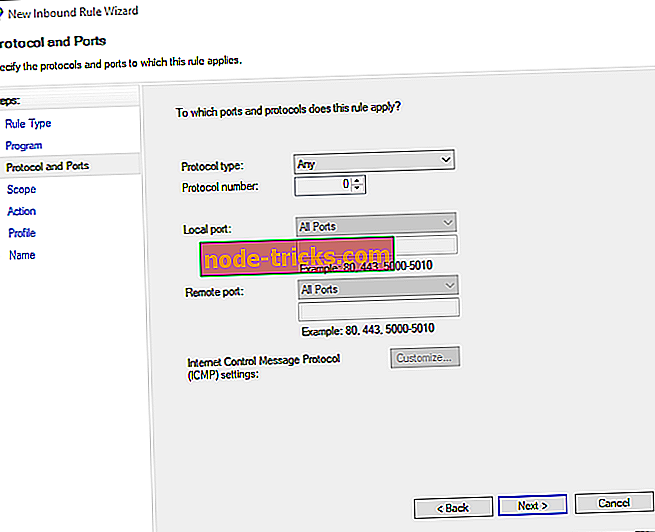
- Išplečiamajame meniu Protokolo tipas pasirinkite GRE .
- Tada spustelėkite Vardas ir paspauskite mygtuką Baigti, kad uždarytumėte vedlio langą.
3. Išjunkite antivirusinę programinę įrangą
Kai kurios VPN klaidos gali būti susijusios su antivirusine programine įranga. Tokiu būdu išjungus trečiųjų šalių antivirusines programas, gali būti išspręsta VPN klaida 806. Paprastai tai galite padaryti dešiniuoju pelės klavišu spustelėdami savo sistemos dėklo piktogramas ir pasirinkdami išjungimo parinktį. Jei negalite išjungti antivirusinės programos naudodami savo kontekstinį meniu, atidarykite jo langą ir iš ten pasirinkite išjungimo parinktį.
Redaktoriaus rekomendacija „CyberGhost VPN for Windows“Jei jūsų VPN suteikia jums 806 klaidos kodą, pabandykite mūsų „CyberGhost VPN“:
- Puikiai suderinama su „Windows 10“
- Nėra klaidų ar kitų problemų
- Puikus klientų aptarnavimas
4. Išjunkite „Windows“ užkardą
Windows užkarda taip pat gali blokuoti VPN programinę įrangą. Taigi prieš jungdami prie VPN, išjunkite „Windows“ užkardą. „Windows“ užkardą galite išjungti taip.
- Atidarykite „Cortana“ programą.
- Paieškos laukelyje įveskite raktinį žodį „Windows užkarda“ ir pasirinkite, kad atidarytumėte „Windows Defender“ užkardą.
- Jei norite atidaryti tiesiogiai žemiau pateiktus nustatymus, spustelėkite Įjungti arba išjungti „Windows Defender Firewall“ .
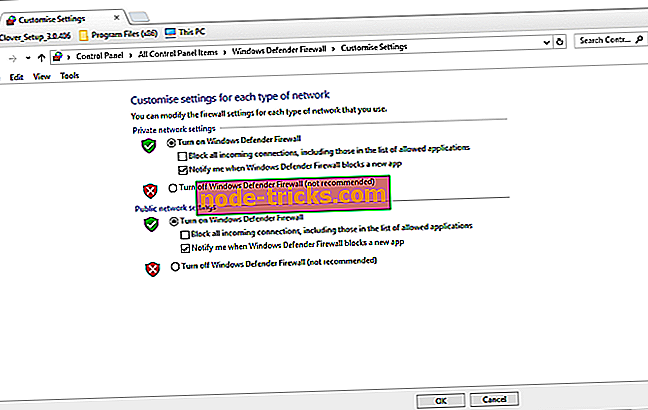
- Pasirinkite parinktį Išjungti „Windows Defender“ užkardą ir paspauskite mygtuką Gerai .
5. Pasirinkite maršrutizatoriaus PPTP nustatymą
Taip pat įsitikinkite, kad jūsų maršrutizatoriaus PPTP nustatymas įjungtas. Tai tinklo protokolas, kuris vis dar naudojamas daugeliui VPN. Kaip pasirinkti, kad šis nustatymas priklauso nuo alternatyvių maršrutizatorių modelių. Tačiau paprastai galite pasirinkti PPTP parinktį per maršrutizatoriaus programinę įrangą. Galite peržiūrėti šį įrašą, jei norite gauti daugiau informacijos apie maršrutizatoriaus programinės įrangos atidarymą naršyklėje.
Šios rezoliucijos gali nustatyti VPN klaidą 806, kad galėtumėte prisijungti prie VPN. Kai kurie šiame straipsnyje pateikti bendrieji VPN pataisymai gali būti naudingi sprendžiant VPN klaidą 806 „Windows 10“.








